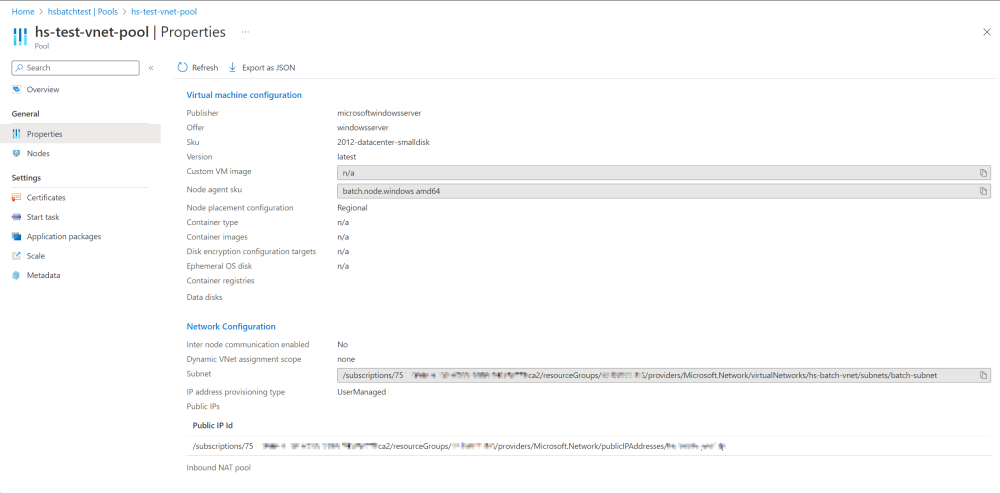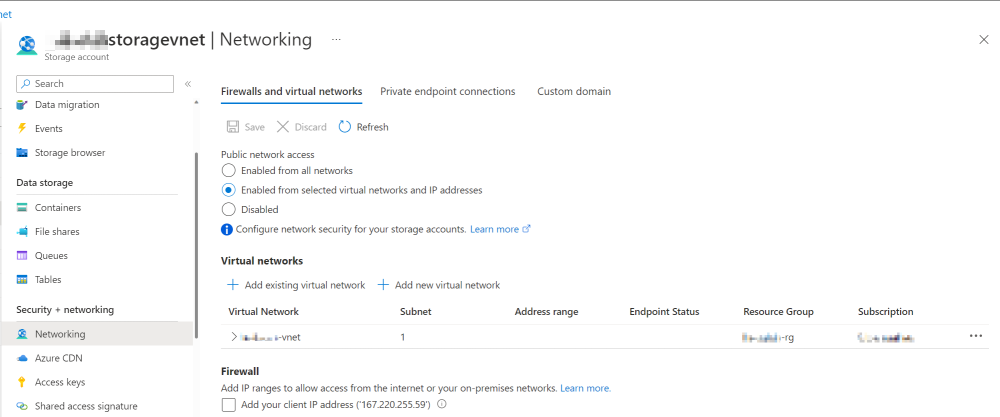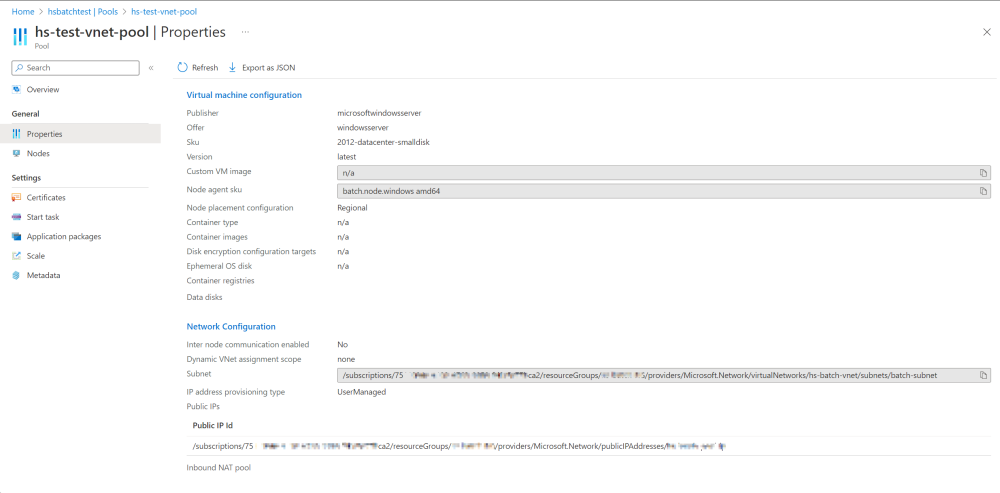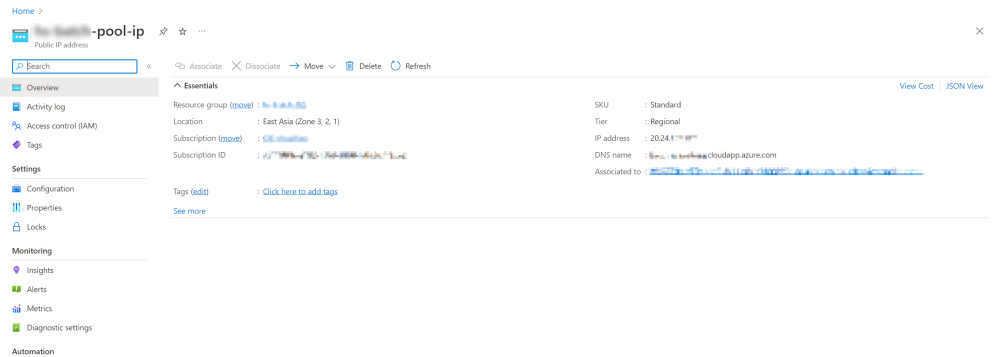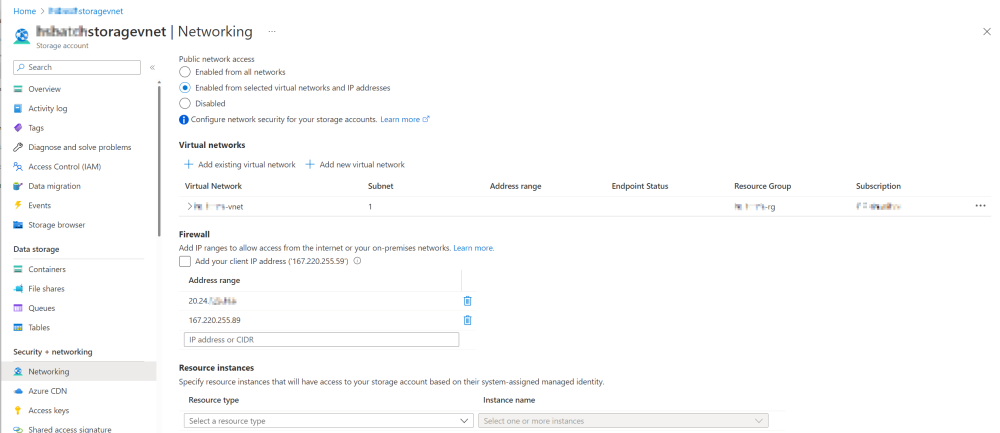Accès refusé lors de l’exécution de travaux Azure Batch
Le compte Stockage Azure est un composant dépendant nécessaire pour le compte Azure Batch afin de stocker les fichiers de ressources, les packages d’application et les fichiers de sortie. Dans de nombreux cas, vous utilisez Stockage Azure compte avec un pare-feu pour améliorer sa sécurité. Toutefois, Stockage Azure compte avec un pare-feu peut entraîner des erreurs lorsque vous exécutez des travaux Azure Batch. Cet article fournit des solutions pour ces problèmes.
Symptômes
Lors de l’exécution de travaux Azure Batch, vous pouvez rencontrer des erreurs liées au compte de stockage Azure associé.
Voici un exemple d’erreur :
Catégorie : UserError
Code : ResourceContainerAccessDenied
Message : l’accès pour l’un des conteneurs de blog Azure spécifiés est refusé
Cause
Lorsque vous créez un pool Azure Batch, de nouvelles machines virtuelles (nœuds Batch) sont approvisionnées. Si vous n’affectez pas d’adresse IP publique statique au pool Batch, une adresse IP publique aléatoire est affectée. Chaque fois que vous redimensionnez le nombre de nœuds sur 0 et que vous le redimensionnez à nouveau, l’adresse IP publique de ces nouveaux nœuds Batch change. Par conséquent, si le compte de stockage associé a un pare-feu configuré, il est difficile de gérer la liste verte du pare-feu.
Si le compte de stockage et le pool Batch se trouvent dans la même région, peu importe si le pool Batch a une adresse IP publique statique ou non, le trafic sortant à partir de nœuds Batch transite toujours via l’Internet principal Azure (adresses IP privées). Le pare-feu de stockage n’est pas autorisé à ajouter une adresse IP privée dans la liste verte, ce qui entraîne le refus du trafic vers le compte de stockage.
Résolution
Pour résoudre le problème, gérez le pool Batch et les configurations de compte de stockage en fonction de vos scénarios.
Note
Si vous devez charger des packages d’application, aucune des solutions suivantes ne fonctionnera. Le compte de stockage ne doit pas configurer de pare-feu. Pour plus d’informations, consultez Lier un compte de stockage.
Scénario 1 : Le pool Batch et le compte de stockage se trouvent dans la même région, et le pool Batch a un réseau virtuel
Vérifiez les informations de sous-réseau sous Configuration réseau à partir des propriétés du pool>de comptes>Batch Portail Azure. > Prenez note et notez les informations.
Accédez au compte de stockage, puis sélectionnez Mise en réseau. Dans le paramètre Pare-feu et réseaux virtuels, sélectionnez Activer à partir de réseaux virtuels et d’adresses IP sélectionnés pour l’accès au réseau public. Ajoutez le sous-réseau du pool Batch dans la liste verte du pare-feu.
Si le sous-réseau n’active pas le point de terminaison de service, lorsque vous le sélectionnez, une notification s’affiche comme suit :
Les réseaux suivants n’ont pas de points de terminaison de service activés pour « Microsoft.Storage ». L’activation de l’accès prendra jusqu’à 15 minutes. Après avoir démarré cette opération, il est sûr de quitter et de retourner ultérieurement si vous ne souhaitez pas attendre.
Par conséquent, avant d’ajouter le sous-réseau, vérifiez-le dans le réseau virtuel Batch pour voir si le point de terminaison de service du compte de stockage est activé.
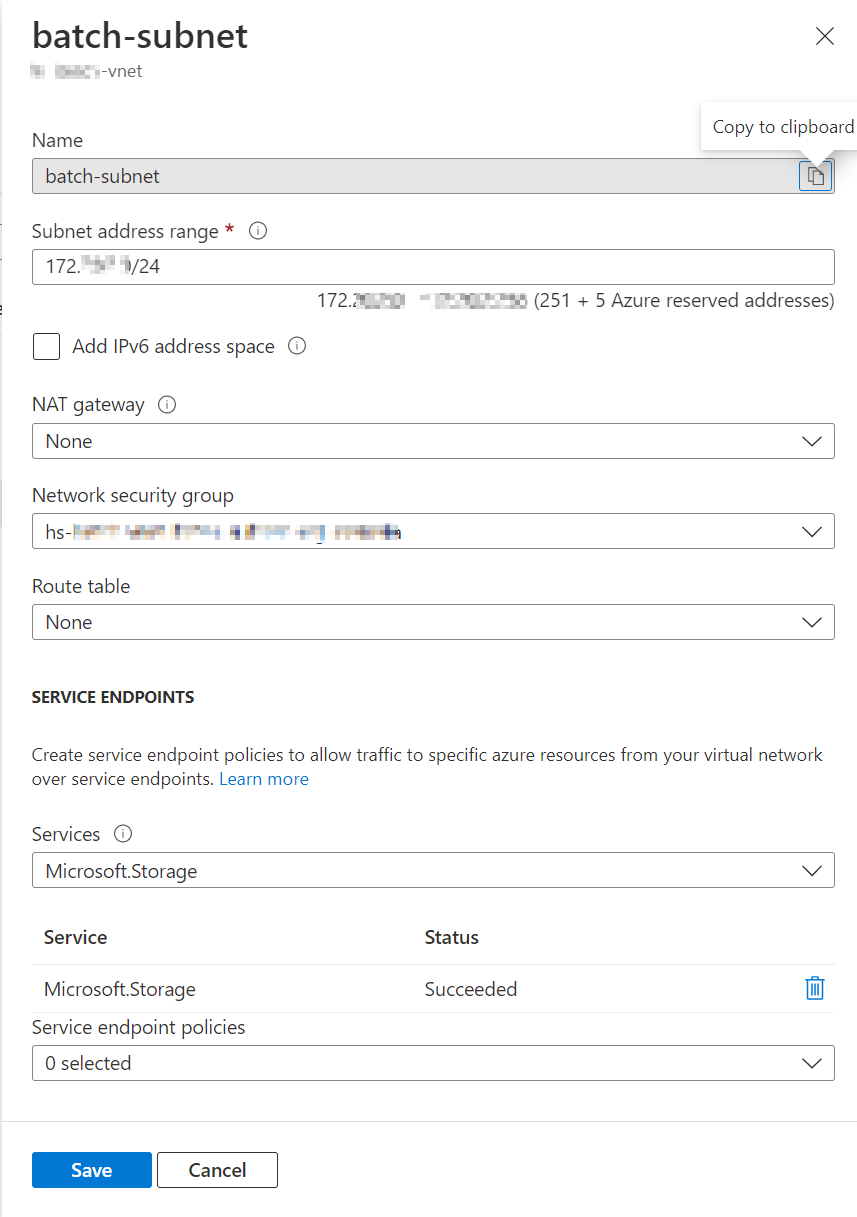
Une fois les configurations ci-dessus terminées, les nœuds Batch du pool peuvent accéder au compte de stockage avec succès.
Scénario 2 : Le pool batch et le compte de stockage se trouvent dans différentes régions
Créez un pool Batch dans un réseau virtuel avec une adresse IP publique statique. Pour plus d’informations, consultez Créer un pool Batch avec des adresses IP publiques spécifiées.
Étant donné que le pool Batch et le compte de stockage se trouvent dans différentes régions, le trafic sortant transite par l’Internet public via l’adresse IP publique.
Notez l’adresse IP publique.
Affectez l’adresse IP publique du pool Batch à l’adresse IP de l’équilibreur de charge public du pool Batch.
Après cela, vérifiez les propriétés de votre pool Batch. Ils seront similaires à ceux de la capture d’écran suivante :
Ajoutez l’adresse IP publique à la liste verte du pare-feu de stockage.
Exécutez les travaux Batch avec le pool Batch nouvellement créé.
Contactez-nous pour obtenir de l’aide
Pour toute demande ou assistance, créez une demande de support ou posez une question au support de la communauté Azure. Vous pouvez également soumettre des commentaires sur les produits à la communauté de commentaires Azure.